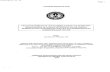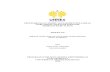MODUL WORDPRESS Pelatihan Blog STIFAR 2010 Weblog atau blog saat ini menjadi sala satu layanan internet yang digandrungi. Blog banyak dimanfaatkan oleh netter karena fitur dan pengoperasian yang sederhana, sehingga tidak memerlukan keahlian khusus untuk mengoperasikannya. Layaknya website, blog memiliki fungsi sebagai media penyampai informasi. Perkembangan saat ini blog dimanfaatkan untuk media image branding produk atau orang, portofolio, media e-learning hingga e-commerce. Kita dapat memiliki blog secara gratis ataupun yang berbayar. Layanan blog yang gratis seperti Blogspot, Wordpress, Friendster, Blogdetik, Plasa, Dag Dig Dug dan masih banyak lagi. Kali ini kita akan menggunakan Wordpress, kenapa Wordpress? Wordpress merupakan salah layanan blog yang mudah pengoperasiannya dan banyak penggunanya. Ciri khas blog Wordpress adalah nama domain belakang ditambah wordpress.com, contoh pramono16.wordpress.com. Blog Wordpress dapat diupgrade ke versi berbayar dan menggunakan domain umum seperti .com, .net dan lainnya. Selain itu, wordpress memiliki versi file website yang dapat kita modifikasi dan dijadikan weblog sesuai dengan keinginan kita. Mendaftar layanan blog di Wordpress. Untuk dapat memiliki blog di Wordpress syarat utama yang dimilki yaitu EMAIL. Email digunakan untuk login dan mengirim berbagai informasi dari Wordpress. Langkah untuk mendaftar antara lain : 1. Kunjungi halaman Wordpress utama di http://www.wordpess.com yang berbahasa Inggris atau http://id.wordpress.com untuk versi bahasa Indonesia. Agar mudah kita gunakan versi Indonesia saja. Tampilan Wordpress utama

Welcome message from author
This document is posted to help you gain knowledge. Please leave a comment to let me know what you think about it! Share it to your friends and learn new things together.
Transcript
MODUL WORDPRESS
Pelatihan Blog STIFAR 2010
Weblog atau blog saat ini menjadi sala satu layanan internet yang digandrungi. Blog banyak dimanfaatkan oleh netter karena fitur dan pengoperasian yang sederhana, sehingga tidak memerlukan keahlian khusus untuk mengoperasikannya. Layaknya website, blog memiliki fungsi sebagai media penyampai informasi. Perkembangan saat ini blog dimanfaatkan untuk media image branding produk atau orang, portofolio, media e-learning hingga e-commerce.
Kita dapat memiliki blog secara gratis ataupun yang berbayar. Layanan blog yang gratis seperti Blogspot, Wordpress, Friendster, Blogdetik, Plasa, Dag Dig Dug dan masih banyak lagi. Kali ini kita akan menggunakan Wordpress, kenapa Wordpress? Wordpress merupakan salah layanan blog yang mudah pengoperasiannya dan banyak penggunanya. Ciri khas blog Wordpress adalah nama domain belakang ditambah wordpress.com, contoh pramono16.wordpress.com. Blog Wordpress dapat diupgrade ke versi berbayar dan menggunakan domain umum seperti .com, .net dan lainnya. Selain itu, wordpress memiliki versi file website yang dapat kita modifikasi dan dijadikan weblog sesuai dengan keinginan kita.
Mendaftar layanan blog di Wordpress.
Untuk dapat memiliki blog di Wordpress syarat utama yang dimilki yaitu EMAIL. Email digunakan untuk login dan mengirim berbagai informasi dari Wordpress. Langkah untuk mendaftar antara lain :
1. Kunjungi halaman Wordpress utama di http://www.wordpess.com yang berbahasa Inggris atau http://id.wordpress.com untuk versi bahasa Indonesia. Agar mudah kita gunakan versi Indonesia saja.
Tampilan Wordpress utama
Tampilan wordpress berbahasa Indonesia.
2. Selanjutnya klik button Daftar Sekarang hingga muncul halaman pendaftaran.
Tampilan halaman pendaftaran
Isi kolom yang telah tersedia dengan data diri anda, seperti :
Nama Pengguna, diisi sebagai nama kita/ username yang akan digunakan untuk login ke halaman Dashboard blog kita di Wordpress. Minimal terdiri dari 4 karakter. Contoh diatas pramono16
Kata Sandi atau sering disebut Password, diisi dengan kata sandi yang digunakan untuk login ke halaman Dashboard blog kita di Wordpress. Terdiri dari perpaduan antara huruf dan angka.
Konfirmasi, kita isikan sama dengan kata sandi.
Alamat Sur-el atau email, kita isikan dengan alamat email kita yang aktif. Contoh diatas [email protected] tanda kita setuju deng.
Legal floatsam, kita pastikan dicentang sebagai tanda menyetujui persyaratan dari Wordpress.
Pilih salah satu checkbox, jika menginkan alamat blog menjadi username.wordpress.com maka pilih checkbox “Aku mau punya blog!....”. Jika hanya menginginkan username seperti diatas dan menginginkan alamat yang lain.
Klik button Berikutnya untuk langka selanjutnya.
3. Jika berhasil maka akan muncul halaman konfirmasi pendaftaran, di halaman ini juga anda dapat melengkapi data tentang profil anda seperti Nama Depan, Nama Belakang dan Tentang Diri Anda. Kemudian klik button Simpan Profil.
Halaman konfirmasi pendaftaran
4. Cukup sekian pendaftaran layanan blog di Wordpress dan kita sudah memiliki blog. Blog yang baru saja kita buat belum bisa kita isi dengan postingan, kita harus mengaktifkan blog kita dengan mengklik link yang dikirim oleh Wordpress di email kita.
Tampilan email yang masuk dari Wordpress.
Tampilan link aktifasi blog kita.
5. Setelah link diatas kita klik maka akan muncul halamankonfirmasi bahwa blog kita telah aktif.
6. Terdapat dua link, yaitu View your site untuk melihat blog yang baru saja kita buat dan Loginuntuk mengunjungi halaman login. Agar tidak penasaran, kita klik View you site untuk melihat blog kita.
Tampilan blog yang baru saja didaftarkan.
7. Untuk mengisi postingan atau mengatur blog kita, klik menu Masuk Log atau kunjungi … hingga muncul halaman seperti dibawah ini :
Tampilan halaman login.
Isikan field Nama Pengguna dan Kata Sandi dengan data yang dimiliki, kemudian klik tombol Masuk Log. Jika berhasil akan muncul halaman utama Dashboard blog anda. Halaman Dashboard atau halaman administrasi berisi berbagai menu untuk mengatur blog kita.
Halaman utama Dashboard
Menuliskan artikel
Hal utama dalam layanan blog yaitu menampilakn postingan atau artikel. Di wordpress kita dapat memposting tulisan dengan berbagai format seperti disisipi dengan gambar, video, audio hingga file yang bisa didownload. Untuk masuk ke halaman penulisan artikel kita klik menu Tulisan.
Tampilan halaman utama Tulisan.
Dalam tampilan utama halana Tulisan terdapat data artikel yang ada di blog kita, tulisan pertama yaitu berjudul Hello World. Tulisan ini sudah secara default ada ketika kita selesai mendafar. Untuk menuliskan artikel baru kita klik tombol atau menu Tambahkan Baru hingga muncul halaman seperti di bawah ini.
Halaman penulisan artikel.
Selanjutnya kita isikan field judul artikel dan isi artikel dengan judul serta isi yang kita inginkan. Kita juga dapat menggunakan toolbar menu yang ada untuk mempercantik isi artikel kita. Kemudian kita perhatikan di bagian Categories.
Tampilan Categories
Categories atau sering disebut kategori dapat diartikan dengan pemisahan jenis-jenis artikel sesuai dengan kategori yang ada. Secara default kita akan memiliki kategori Uncategories atau tanpa kategori. Untuk menambahkan kategori baru kita klik menu “+ Tambahkan Kategori Baru”. Kemudian ketikkan kategori baru, contoh disini “Kabar Sigit” dan pilih combobox dibawahnya sebagai Parent Category, klik button Tambahkan Kategori Baru. Jika berhasil, kategori baru akan muncul dalam daftar kategori.
Dalam artikel ini saya memilih kategori “Kabar Sigit” dengan mencentang pilihan kategori “Kabar Sigit”.
Tampilan bagian Terbitkan dan Categories.
Selanjutnya untuk mempostingkan atau menerbitkan artikel ini ke blog kita, klik tombol Terbitkan hingga muncul peringatan “Tulisan telah diterbitkan” di bagian atas halaman penulisa.
Peringatan tulisan telah diterbitkan.
Klik “Lihat Tulisan” untuk melihat artikel yang telah diterbitkan atau ketikkan nama anda pada browser. Sebagai saran, jangan diklik kiri
Halaman blog dengan postingan terbaru.
Mengedit Artikel
Sering kita mengalami kesalahan penulisan artikel atau ada yang tidak belum kita tuliskan, kita dapat mengedit artikel tersebut dengan masuk kembali ke halaman Dashboard. Klik menu Tulisan hingga masuk ke halaman Tulisan.
Tampilan daftar artikel
Pilih judul artikel yang akan diedit, kemudian pilih menu Sunting hingga muncul halaman penulisan artikel seperti ketika menulis artikel yang baru. Kemudian edit tulisan baik yang ada di judul atau di isi artikel. Sebagai tambahan, disini akan saya tambahkan sebuah gambar dalam artikel ini. Untuk menambahkan gambar, kita klik menu “Tambahkan sebuah gambar “ pada toolbar menu Unggah/Sisipkan, hinga muncul kotak dialog penambahan berkas media.
Kotak dialog penambahan media.
Klik button Pilih Berkas untuk memilih gambar/ file yang akan kita sisipkan, kemudian akan muncul kotak dialog Select file…
Kotak dialog Select file
Setelah dipilih satu file, klik 2 kali file tersebut atau klik 1 kali kemudian klik Open hingga muncul proses upload file.
Proses upload file.
Jika berhasil maka akan muncul kotak dialog untuk melengkapi keterangan dan posisi berkas yang akan disisipkan.
Kotak dialog keterangan file upload.
Keterangan :
Judul, diisi dengan nama gambar sesuai dengan nama kita. Kata-kata ini akan muncul ketika kursor diarahkan ke gambar.
Teks pengganti, diisi dengan nama alternative gambar.
Judul, diisi dengan kata-kata yang akan muncul dibingkai gambar.
Deskripsi, penjelasan dari gambar yang lebih detail.
URL Tautan, secara otomatis dibuat oleh wordpress sebagai alamat gambar.
Perataan, menentukan posisi dimana gambar akan ditempatkan di dalam artikel.
Ukuran, menetukan ukuran gambar pada artikel.
Selanjutnya untuk memasukkan gambar ke dalam artikel, klik “Sisipkan ke dalam Tulisan” hingga muncul ke halaman penulisan artikel kembali.
Tampilan penulisan artikel dengan penambahan kode HTML gambar yang telah disisipkan
Selanjutnya untuk menerbitkan artikel yang telah diedit, klik button Perbarui hingga muncul peringatan Tulisan telah diperbarui, Lihat tulisan dibagian atas halman penulisan. Klik peringatan tersebut hingga muncul halaman blog yang berisi artikel yang telah kita edit.
Tampilan artikel blog yang telah diedit.
Mengelola Media
Layanan blog Wordpress yang gratis juga dapat menampilkan berbagai gambar (jpg, png, gif), doc, pdf hingga ppt. Secara otomatis file gambar yang kita tampilkan di postingan kita akan tersimpan dalam halaman media. File-file yang ditambahkan dapat dilampirkan juga pada postingan kita. Jika ingin menampilkan audio dan video, kita harus mengudate space blog kita dengan membayar beberapa rupiah. Untuk masuk halaman media kita klik menu Media hingga tampil halaman seperti dibawah ini.
Tampilan awal halaman Media.
Untuk menambahkan file, kita klik button atau submenu “Tambah Baru”, kemudian klik button Browse atau Pilih Berkas untuk memilih file yang diinginkan.
Tampilan halaman untuk menambah file di Media.
Proses upload akan ditandai dengan proses seperti dibawah ini
Proses upload file.
Jika proses upload berhasil dan selesai maka akan muncul halaman detil untuk melengkapi file yang telah diupload.
Tampilan detail file Media.
Kita lengkapi dengan mengisi beberapa filed yang ada seperti kita melengkapi file gambar ketika kita tambahkan dalam postingan kita. Selanjutnya, kita pilih tombol “Simpan seluruh perubahan” untuk masuk ke halaman utama Media.
Tampilan halaman Media dengan file yang telah ditambahkan.
Untuk menggunakan file yang telah diupload pada postingan baru, kita dapat menggunakan cara yang sama untuk mengupload gamabr pada postingan. Selanjutnya pada pilihan sumber file, kita pilih Pustaka Media.
Mengelola Tautan
Tautan atau sering disebut link adalah sebuah kata yang berfungsi sebagai acuan ke halaman web yang lain. Hal ini akan mempermuda kita untuk mengunjungi halaman web yang lain dengan hanya mengklik tautannya tanpa harus mengetikkan alamatnya pada address bar. Pilih menu Tautan untuk mengunjungi halaman tautan.
Sebelum membuat tautan baru kita sebaiknya kita membaut kategori tuatan terlebih dahulu. Sebagai contoh dalam kategori Sumber Ilmu akan saya kelompokkan link untuk halaman website yang banyak menambah ilmu seperti Ilmu Komputer, Wikipedia, Scribd dan sebagainya. Sedangkan kategori Teman-teman saya cantumkan link website atau blog teman-teman saya. Klik “Kategori Tautan” untuk mengunjungi halaman penambahan kategori tautan.
Selanjutnya kita isi field yang ada seperti filed Nama Tautan Kategori dapat diisi nama kategori, contoh disini saya isikan “Sumber Ilmu”. Selanjutnya isi keterangan dengan keterangan dari kategori tersebut, keterangan ini akan muncul pada list kategori tautan. Contoh disini saya isikan “Website-website sebagai sumber ilmu”, kemudian klik Tambah Kategori untuk menambahkan
kategori tersebut hingga muncul list kategori baru “Sumber Ilmu”.
Daftar kategori tautan.
Selanjutnya kita akan menambahkan tautan baru, klik submenu Add New pada menu Tautan hingga muncul halaman seperti dibawah ini.
Halaman penambahan Tautan
Kita isikan field-field yang ada seperti :
Nama, diisi dengan nama tautan yang akan tampil diblog kita. Contoh Ilmu Komputer
Alamat Web, diisikan dengan alamat web yang diwakili oleh nama tautan diatas diawali dengang http://. Contoh http://www.ilmukomputer.com.
Deskripsi, disikan dengan deskripsi nama tautan. Deskripsi akan muncul ketika kursor diarahkan ke nama tautan.
Kategori, dipilih sesuai dengan kategori tautan yang diinginkan. Contoh Sumber Ilmu.
Pilihan target pada untuk tautan.
Selanjutnya kita pilih Target halaman tautan yang akan tampil. Sebaiknya kita pilih _blank agar halaman website tautan muncul pada tab atau jendela baru. Sedangkan_top akan memunculkan halaman ke halaman sebelumnya dan _none, halaman akan muncul menggantikan halaman blog kita.
Untuk menampilkan hasil penambahan tautan tadi, kita dapat merefresh halaman bog kita hingga muncul tautan baru sesuai dengan nama dan kategorinya. Seperti gambar disamping, tautan baru dengan nama “IlmuKomputer” muncul pada kategori Sumber Ilmu.
Jika masih belum muncul, kita dapat mengatur tampilan tautan pada bagian Widget yang terdapat pada menu Tampilan. Pada bagian ini kita akan
menemukan berbagai pilihan widget, untuk widget akan dibahas pada bab selanjutnya. Temukan widget dengan judul Tautan.
Selanjutnya drag widget dengan nama Tautan ke dalam kolom sebelah kanan atas dan klik Simpanuntuk menggunakan widget Tautan pada blog kita. Refresh halaman blog kita hingga muncul daftar tautan seperti diatas.
Mengelola Tampilan
Pepatah Jawa mengatakan, ajining diri soko lati, ajining rogo soko busono ( barang siapa yang ingin disegani dan dihormati orang lain, maka berpakaian yang rapi dan indah.)….apa hubungannya dengan blog? Banyak orang menilai bagus atau tidaknya blog tersebut tidak hanya dilihat dari isinya saja, melainkan dari sisi desain dan tampilannya. Pada layanan blog Wordpress kita dapat mengatur tampilan blog, tentunya sesuai dengan fasilitas yang tersedia di Wordpress. Tampilan ini meliputi Theme(tema), Widget, Menu, Header, Background, Font hingga CSS. Kali ini kita hanya akan membahas pengaturan Theme, Widget dan Header.
a. Theme(tema)
Theme pada blog kita dapat kita ubah dengan beberapa theme yang ada telah disediakan oleh Wordpress. Klik menu “Muat Ulang” untuk mendapatkan tema yang lain atau dapat menggunakan urutan tema dari menu Acak, A-Z, Populer dan Baru ditambahkan. Pilih salah satu tema (contoh disini saya memilih Ocean Mist) dengan mengklik salah satu gambar tema atau menu Pratampil.
Pratampilan tema Ocean Mist
Kemudian jika menginginkan menggunakan tema ersebut, kita klik Activate ‘Ocean Mist’ atau klik tombol Close untuk kembali ke halaman pilihan tema. Setelah mengaktifkan tema, selanjutnya kita refresh halaman blog kita hingga tampil dengan tema yang baru.
Tampilan blog dengan tema Ocean Mist
Pada theme tertentu, widget yang berasal dari theme sebelumnya tidak tampil atau berubah posisinya. Tak perlu khawatir karena kita dapat mengatur widget kembali pada menu Widget.
b. Widget
Widget dalam blog dapat diartikan sebagai elemen yang mendukung tampilan dan isi blog. Kita dapat mengatur berbagai macam widget pada Wordpress dengan memilih submenu Widgetpada bagian Tampilan.
Untuk menambahkan widget ke dalam blog, kita dapat mendrag pilihan widget yang tersedia ke dalam kolom sebelah kanan. Contoh kita ingin menambahkan widget Tulisan terakhir agar judul setiap tulisan yang baru saja kita posting tertera pada blog kita. Drag widget “Tulisan Terakhir” ke kolom sebelah kanan.
Tampilan pengaturan widget Tulisan Terakhir
Isikan nama widget yang akan muncul di blog, contoh disini “Posting Terbaru” dan isikan jumlah daftar yang muncul, kemudian klik Simpan. Refresh halaman blog kita, maka akan mucul widget Tulisan Terakhir yan telah kita tambahkan.
Widget Tulisan Terakhir pada Blog
Untuk menambhakan widget yang lain dapat dilakukan dengan cara yang sama yaitu drag, atur dan simpan.
c. Header
Header atau kepala halaman biasanya berupa gambar atau tulisan yang terletak dibagian atas website atau blog. Pada tema tertentu yang memiliki header, kita dapat mengatur hingga mengubahnya sesuai dengan kenginan kita. Yang perlu diingat adalah ukuran header, contoh 736 x 229 pixels maka kita sebaiknya mengganti dengan ukuran tersebut.
Halaman pengaturan header.
Untuk mengganti header, klik button Browse dan pilih gambar mana yang akan digunakan sebagai header. Kemudian klik button Unggah untuk mengupload gambar.
Croping gambar header.
Selanjutnya kita dapat memotong gambar sesuai dengan ukuran header pada. Tarik garis yang membentuk kotak untuk menentukan area gambar mana yang akan digunakan, klik Crop and Publish jika sudah selesai memotong gambar. Selanjutnya kita akan kembali ke halaman header dan klik “Simpan Perubahan” untuk menggunakan header yang baru. Refresh halaman blog untuk melihat hasil pengubahan header.
Menambah Halaman
Seperti halnya website umumnya, di wordpress kita dapat menambahkan beberapa halaman baru yang dapat difungsikan berbagai maca, seperti gallery yang berisi foto-foto, fortofolio yang berisi beberapa hasil pekerjaannya atau peta rumahnya. Secara wordpress memiliki halaman Home / Beranda yang berisi postingan yang terbaru dan halaman About yang berisi tentang blog atau pemiliknya. Untuk menambahkan halaman, kita pilih menu Halaman.
Untuk menambahkan halaman baru, kita pilih button “Tambahkan Baru”, contoh disini kita akan menambahkan halaman untuk galleri foto dengan nama halaman Gallery. Klik “Tambahkan Baru” untuk menambahkan halaman.
Penambahan halaman baru.
Beri nama halaman pada field judul, contoh Gallery. Kemudian ketikkan isi atau tulisan yang akan muncul pada halaman tersebut pada field isi halaman. Untuk menambahkan beberapa gambar atau foto klik button “Tambahkan sebuah gambar” pada menu Ungguh/Sisipkan. Langkah-langkah penambahan gambar sama seperti penambahan gambar di postingan atau media.
Tambahkan lebih dari satu gambar, jika proses berhasil klik button “Sisipkan slideshow” untuk menambahkan slideshow yang berisi gambar2 yang telah kita tambahkan tadi. Selanjutnya kita akan kembali lagi ke halaman penambahan gambar dimana ada penamabahan tulisan [slideshow].
Jika menginginkan halaman ini mendapat komentar dari pengunjng, beri tanda cek pada pilihan “Allow Comment”. Kemudian klik “Terbitkan” untuk mempublishkan halaman Gallery yang telah kita buat diblog kita. Refresh halaman blog kita untuk melihat perubahan.
Mengelola Komentar
Sama seperti jejaring sosial, diblog kita dapat memberikan komentar pada postingan atau halaman tertentu. Komentar pada dunia blogger juga dapat diartikan sebagai “salam” karena telah mengunjungi blog kita. Pada umumya di setiap halaman posting akan terdapat kolom komentar yang berada pada bagian bawah halaman. Komponen yang dimasukkan antara lain : nama, email, alamat web dan komentar.
Kolom komentar pada postingan
Selanjutnya kita sebagai pemilik blog dapat menyetujui komentar tersebut ditampilkan atau tidak dan membalasnya pada halaman komentar.
Komentar pada halaman Dashboard
Untuk menampilkan komentar, klik menu “Setuju” dan klik menu “Balas” untuk membalas komentar tersebut serta klik “Kirim Balasan” untuk mengirim pesan balasan kita.
Tampilan komentar yang telah dibalas.
Pengguna
Pada bagian Pengguna kita dapat mengatur informasi tentang pengguna blog kita.
a. Pengguna
Pada halaman ini kita dapat mengatur pengguna yang dapat mengelola blog kita baik kita sebagai pemilik/ administrator atau orang lain sebagai kontributor, penyunting atau penulis.
Halaman pengguna blog
Untuk menambahkan orang lain menjadi pengelola blog kita cukup dengan menambahkan alamat email orang tersebut.
Penambahan pengguna blog.
b. Undangan
Pada halaman ini kita dapat memberikan undangan ke orang lain agar dia menggunakan Wordpress atau menjadi pengguna diblog kita.
Halaman pengiriman undangan
c. My Profile
d. Pengaturan Pribadi
Pengaturan Umum
Secara default blog kita akan disesuaikan dengan standar yang ada di Wordpress seperti judul, zona waktu, bahasa hingga icon kita. Kita dapat mengubah bebrapa pengaturan tersebut pada halaman General pada menu Pengaturan.
Halaman pengaturan umum.
Site Title akan digunakan untuk memberikan judul yang akan muncul pada browser dan blog, contoh Pramono 16’s Blog.
Slogan berisi tentang slogan yang akan muncul diblog kita. Agar keren dan bagus, slogan dapat disi dengan kata-kata mutiara atau sesuatu yang menggmbarkan tentang kita.
Alamat e-mail berisi alamat e-mail kita yanga akan digunakan untuk pengiriman berbagai pesan dan pemeberitahuan dari Wordpress untuk kita.
Zona waktu digunakan untuk standar penggunaan waktu pada blog kita. Karena kita tinggal di Semarang, Indonesia maka standar zona waktunya UTC+7.
Format tanggal merupakan format penulisan tanggal pada blog kita, pilih yang telah menjadi standar Indonesia yaitu tanggal bulan tahun, contoh 1 Juli 2010.
Format waktu merupakan format penulisan untuk waktu/ jam.
Minggu Dimulai Pada Hari, dipilih hari awal dari minggu kita.
Bahasa, dapat dipilih sesuai dengan standar bahasa yang kita gunakan. Contoh id-Bahasa Indonesia.
Selain pengaturan diatas, kita juga dapat memberikan gamba untuk dijadikan icon dari blog kita. Icon ini akan muncul sebagai Icon blog dan icon pengguna.
Untuk menambahkan gambar, kita klik button Browse dan pilih gambar mana yang kan dijadikan sebagai icon. Selanjutnya kita akan diarahkan untuk mengcrop/ memotong gambar menjadi ukuran stnadar Wordpress yaitu 50 x 50 pixel.
Setelah cropping selesai, klik menu <<Back to blog options untuk kembali ke halaman pengaturan General. Selanjutnya jika pengaturan telah selesai, klik button Simpan Perubahan. Refresh halaman blog kita untuk melihat perubahan, salah satunya ada pada ujung sidebar browser yang akan
muncul icon kita.
Favicon pada browser.
Cukup sekian tutorial penggunaan blog Wordpress. Masih banyak dari fitur-fitur dari Wordpress yang belum dibahas pada tutorial ini. Hal ini akan menjadi tantangan anda untuk mengembankan blog anda menjadi lebih baik dan bermanfaat.
Related Documents